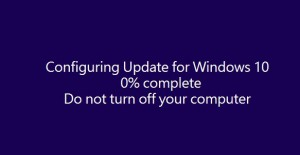 Kumulative Updates kann sehr problematisch sein für eine ganze Reihe von Windows 10 Benutzer. Jedoch, Microsoft ist in der Regel nicht in Eile, eine schnelle Lösung für solche Probleme zu präsentieren, und Anwender bleiben mit ihnen allein oder mit Hilfe unabhängiger Experten zu beschäftigen.
Kumulative Updates kann sehr problematisch sein für eine ganze Reihe von Windows 10 Benutzer. Jedoch, Microsoft ist in der Regel nicht in Eile, eine schnelle Lösung für solche Probleme zu präsentieren, und Anwender bleiben mit ihnen allein oder mit Hilfe unabhängiger Experten zu beschäftigen.
Offizielle Beschreibung: Dieses Update enthält Verbesserungen, um die Funktionalität von Windows zu verbessern 10 Version 1511.
Die neueste kumulative Update – KB3124262 - hat den Haufen knifflige Windows-Updates verbunden. Die frisch eingeschrieben Update hat noch eine weitere Schleife von endlos-ness eingegeben. Die Benutzer haben berichtet KB3124262 zu ihnen angeboten werden und immer wieder. Das Update wird behalten zeigt, es sei denn, sie verstecken den Patch manuell.
Mehr Win10-Related Troubles:
Fenster 10 Fall-Aktualisierungsprobleme
Fenster 10 Häufigsten Fehler
Hier ist, was Wilwave Benutzer sagt über das Update:
Die beiden neuesten kumulativen Updates für Windows 10 Version 1511 für x64-System KB3124262 und KB3124263 haben Ok heruntergeladen, aber auf Neustart haben sie jeweils meinem Computer gefroren bei 30%. Nach einer Stunde warten oder so zwang ich einen Neustart bei beiden Gelegenheiten. Computer dann neu gestartet Ok, aber beide Kumulative Updates sitzen immer noch in Windows Update wartet auf einen Neustart, obwohl der Computer viele Male neu gestartet wurde.
Wilwave Behauptung wird von anderen Win10 Benutzer unterstützt, die durch die gleichen Probleme gewesen sein. Außerdem, ähnliche Probleme geschehen vor, und wie es scheint, sie werden wieder auftreten.
Wie Fix KB3124262 Probleme
Leider, Ein offizieller Fix wird immer noch erwartet. So, einen tiefen Atemzug nehmen und den Wunsch unterdrücken zu einer früheren Version von Windows ein Rollback.
Oder Sie können eine Lösung versuchen, von Sachin Venkatesh vorgeschlagen, ein Microsoft Support-Ingenieur:
Verfahren 1: Führen Sie eine SFC-Scan (Systemdateiprüfung) Scan.
Wie Sie das Tool Systemdateiprüfung zu verwenden,: https://support.microsoft.com/kb/929833
Verfahren 2: Führen Sie das Tool DISM und überprüfen, ob es hilft.
- Drücken Sie Windows- + X und wählen Sie die Eingabeaufforderung (Admin)
- Im Administrator: Eingabeaufforderung, Geben Sie die folgenden Befehle. Drücken Sie die Eingabetaste nach jedem Befehl:
DISM.exe / Online / Cleanup-image / Scanhealth
DISM.exe / Online / Cleanup-image / Restorehealth– Zum Schließen der Administrator: Fenster der Eingabeaufforderung, Geben Sie Exit, und drücken Sie die Eingabetaste.
– Führen Sie Windows Update erneut.













